
- •13.2. Аннотация файлов и областей файлов
- •13.3.Защита информации в Mathcad
- •13.4. Закрытие зоны в Mathcad
- •13.5. Создание вычислительных комплексов
- •13.5.1. Использование ссылок на другие файлы
- •Использование гиперссылок
- •13.6. Новые служебные функции Mathcad 13
- •13.6.1. Уменьшение размера файлов
- •13.6.2. Переключатель версии Mathcad
- •13.6.3. Автосохранение
- •Глава 14
- •14.1. Изменение стиля текстовых областей
- •14.1.1. Установка свойств абзаца
- •14.1.2. Изменение стиля отдельной текстовой области
- •14.1.3. Списки и таблицы в тексте
- •14.2. Использование гиперссылок
- •14.2.1. Переход на метку
- •14.2.2. Всплывающий документ
- •Глава 15
- •15.1. Построение двухмерного плоского графика
14.1.1. Установка свойств абзаца
В окне Define Style есть кнопка Paragraphs (Абзац), позволяющая создавать текстовые области, редактируемые средствами, похожими на используемые в Word.
Главное назначение окна Paragraphs Format (Формат абзаца) – создание электронных книг, сочетающих в себе текст, работающие формулы, которые можно изменять и анализировать, результаты расчёта, а так же ссылки на другие области документа или другие файлы, легко открывающиеся щелчком мыши на них.
рис. 24. Панель установки параметров абзаца

рис. 25. Образцы применения стиля Paragraph



Справа вверху окна пункт Special ( Специальный) задаёт положение первой строки абзаца:
None – нет сдвига первой строки.
First Line (Красная строка) – сдвиг первой строки вправо по отношению к остальному тексту.
Hanging (Висячая строка) – сдвиг первой строки влево по отношению к остальному тексту.
14.1.2. Изменение стиля отдельной текстовой области
Стиль может быть единым для всего текста, если он установлен в начале ввода текста и в дальнейшем не менялся. Можно задать собственный стиль для одного или нескольких абзацев, если, установив курсор на одном из абзацев, правой кнопкой мыши вызвать контекстное меню. Нужно выбрать определённый пункт и поменять установки для выбранного объекта.
Если в контекстном меню выбрать пункт Properties ( Cвойства), как показано на рис. 26, то, открыв страницу Text ( Текст), можно установить параметры:
1.Occupy Page Width (Занять всю ширину страницы).
2. Push Regions Down As You Type (Сдвигать область вниз, когда я печатаю).
рис.26. Использование контекстного меню для изменения свойств текста
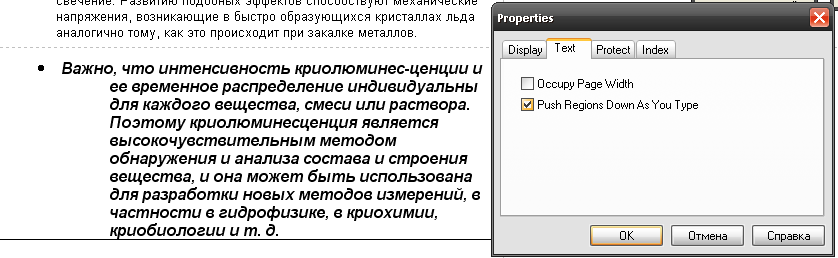
Кроме того, изменить размер текстовой области можно традиционным способом. Если щёлкнуть мышью внутри области, появится рамка с чёрным квадратиком для изменения размеров. Установив курсор на такой квадратик нужно подождать до появления стрелки, нажав левую кнопку мыши и, двигая мышь, растяните или сожмите область.
14.1.3. Списки и таблицы в тексте
В окне Paragraphs слева внизу есть пункт Bullets ( Маркированный список), содержащий три пункта:
1. None – нет маркировки.
2. Bullets – маркированный список (с точкой слева).
3. Numbers – нумерованный список (с номером слева).
Для ввода таблиц в окне Paragraph Fоrmat предназначена кнопка Tabs (Табуляция), как показано на рис. 27. Щелчок мышью на ней открывает окно Tabs, в котором мне нужно установить позиции каждого столбца в дюймах. Результат установки позиции показан на рисунке внизу.
рис. 27. Установка параметров ввода таблицы и результат их действия
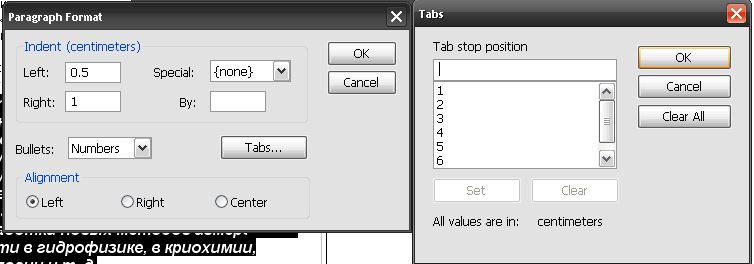
14.2. Использование гиперссылок
Одним из достоинств электронных документов является возможность быстрого открытия других файлов с помощью гиперссылок. Гиперссылка (Hyperlink) может не только вывести на экран нужный файл, но и показать нужное место открытого документа либо соответствующий сайт в Интернете. Гиперссылки особенно эффективны в больших документах, в обучающих и презентационных программах, в электронных книгах.
Для создания гиперссылки мне нужно в меню Insert выбрать пункт Hyperlink (Гиперссылка), нажать кнопку Browse (Обзор) для выбора пути к нужному файлу, затем Use relative path for hyperlink (Использовать относительный путь для гиперссылки) и кнопку OK.
При двойном щелчке мышью на слове, с которым связана ссылка, откроется выбранный файл, причём на экране видно начало файла.
